Dengan tips ini anda bisa melakukan transfer data antar komputer di jaringan. Apa gunanya file sharing? Yang pasti gunanya untuk memudahkan proses copy-copy file dari 1 komputer ke komputer lainnya yang terhubung dalam jaringan karena prosesnya semudah drag and drop.. :D
Pertama disable dulu fitur simple file sharing di menu tools - folder option.
Lihat yang paling bawah, defaultnya di cek jadi anda hilangkan tanda ceknya lalu apply - OK
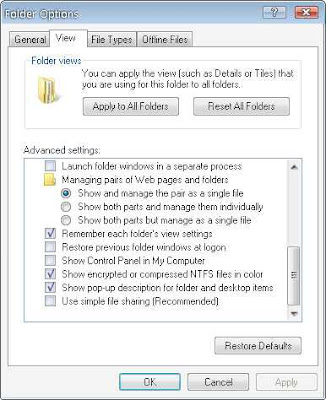
Setelah itu, maka klik kanan drive atau folder yang ingin anda share, pilih sharing and security.
Kalau tidak ada di context menu, anda bisa masuk lewat properties - pilih tab sharing maka akan muncul option sharing. Pilih share this folder kemudian ketikkan nama sharenya. Nama ini akan digunakan komputer lain untuk mengakses drive atau folder yang anda share... :D
OK, selesai... file yang ada didalam drive atau folder tersebut akan bisa diakses oleh komputer lain. Namun hanya proses copy (read), komputer lain tidak diizinkan untuk menghapus atau memodifikasi data anda (write).
Kalau tidak ada di context menu, anda bisa masuk lewat properties - pilih tab sharing maka akan muncul option sharing. Pilih share this folder kemudian ketikkan nama sharenya. Nama ini akan digunakan komputer lain untuk mengakses drive atau folder yang anda share... :D
OK, selesai... file yang ada didalam drive atau folder tersebut akan bisa diakses oleh komputer lain. Namun hanya proses copy (read), komputer lain tidak diizinkan untuk menghapus atau memodifikasi data anda (write).
















